やったよぉ~~~~!!!!うぉ~~!
やっとこさ、年賀状が仕上がりましたっ!!!
えっ? 遅っ!っ、て突っ込みが入りましたかァ?
はいはい!
よい主婦の皆様は、もちろんすでにポストに投函済みですよね~~~?
我が家、今年は1日に到着せんと思うーーー(そこんとこ、よろしく~ )
)
だってえ、なんか今年はバタバタ忙しくって、今日・・・いや、すでに昨日になるか・・・・
28日の午後から、あわてて作り始めたんだもん~~~
しかも、慣れない新しいノートPCでの作業・・・・
これがさー、びみょーにいつものPCと操作が違うんだわ
ここ数年 筆ぐるめをやめて、エクセルで住所録の管理と、ワードで写真入り年賀状を作ってんだけどね
新しいノートPCは Microsoft officeのバージョンが
今までの2007から2010 ってのになってましてさ・・・
(まあ、そりゃそうか~ 前のPC購入から3年たってるもんなあ)
PC担当は私なので、旦那は作ってくれへんしー
まあ、その代わりに隣で、洗濯干してくれてるケド~(笑)
なんとかいろいろと格闘しながら、やっとこさ仕上がったのがAM1時半
しかもねっ!聞いて聞いてっ!
何度か印刷ミスったりしてるうちに、枚数が足りなくなっちまってえ・・・・
あわててAM12時過ぎにコンビニに買いに行ってきたってのぉ
寒いし~雨降ってるしーやだ・・・・涙
そんな苦労もいいのさ いいのさ とにかく、できたぞぉ~~~~
終わったあああ^~~~~


はああああーーー
それにしても、年末ってなぜか忙しいよねえ
専業主婦の私がこんなにしんどいのに、これ以上に働きに出てる主婦の方は
どれほど目が回る日々なんでしょーかあ? めっちゃ、そんけーーー
お体壊さないように、乗り切ってくださいましよ
そうそう、一昨日やっとこさ、私の相棒マシンのPCが修理から帰ってきたというのに・・・・
丸一日以上経過してもいまだ電源を入れれずなんだよぉ
いつになったら、元通り使える日々がくるのやら・・・
まさか、正月あけるまでムリっ? 
=たれぞーのワンポイント解説=
≪ワードで写真を保存するときに気を付けないといけないこと≫
写真入り文書を保存・印刷したら、えらい汚い荒い写真になっちゃって、ぎょぎょっ てな目にあいます
てな目にあいます
これは、ファイルのサイズを小さくして保存するように、初期設定されてるからなのだってさ
(3年前の私、これを知らずに
「PCの性能が上がったのに、なんで画像が荒くなるねんっ!」と怒りまくってました 笑)
Word2010 対処法
ファイルのところをクリックして、下のほうのオプションを開く

オプションの中の 詳細設定を開く
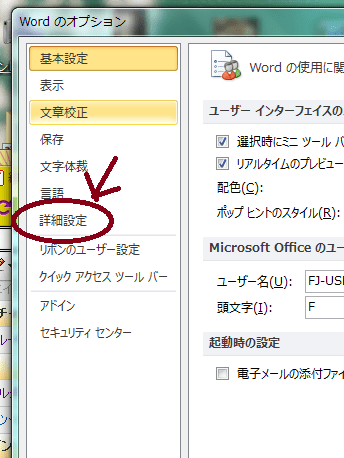
右側にずらずらと出てくるので、下のほうまでスクロールして、
イメージのサイズと画質 の項目を見てくださいな

初期設定は
ファイル内のイメージを圧縮しない のチェックが外れているので
そこにチェックをいれましょう~~ これで、この文書内の写真の画質は圧縮されず
元の 高画質で印刷できます(けど、その分 保存したファイルサイズは大きくなりますで)
上のほうの丸印部分で、作成中の文書や、これからのすべての文書に適応するのか選べます~
私のように、ワードで写真を保存印刷したら、画質が汚くなったじゃんっ!!と
お嘆きのあなた 少しはお役に立てたでしょうか~?
ワードさえあれば、年賀状ソフトなんてなくても、オッケ~~だよ(笑)
(まあね、初心者の方は いっぱいソフトのついてる日本のメーカーPCを買うだろうし
初めから、筆ぐるめとか入ってるから、こんなのかんけーない話題かもなあ~~爆)
やだ~~~ もうAM3時半じゃん
やばいよ~~ 明日の朝は寝坊確実ですナ
とりあえず、はよ寝よっ ではでは、さいなら~~


見てみて~~ 一番上 右側の投稿時間
3時33分33秒 たれぞーの好きな3並び~~
いや~~~ん 

 ちょっとうれし~~~
ちょっとうれし~~~











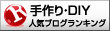


















※コメント投稿者のブログIDはブログ作成者のみに通知されます